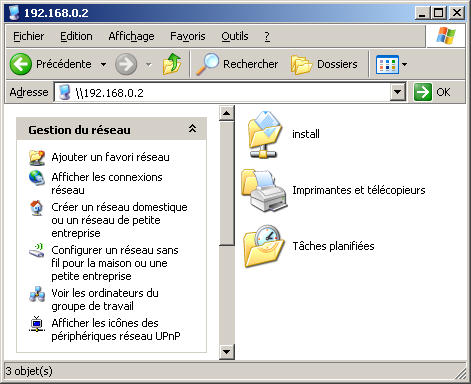Sauvegarde de votre passerelle avec SysrescCD/Partimage
 |
Voici le moyen le plus efficace de parer tout incident et éviter une réinstallation complète et une reconfiguration fastidieuse de votre passerelle ADSL. Pour cela, nous allons utiliser une machine du réseau sous Windows afin d'y placer une copie de sauvegarde de la partition de la passerelle ADSL.
Plan de ce document :
- CDRescue et Partimage
- Restauration d'une image sauvegardée
|
L'idée :
Comparée à un ordinateur personnel, une passerelle ADSL est particulièrement sollicitée : elle reste allumée en permanence, son disque dur n'est jamais au repos et peut être sollicité régulièrement en fonction des applications installées (ex: serveur web), elle est directement reliée à internet et est donc plus sujette à une attaque malveillante. Enfin, si vous aimez bien bidouiller, vous n'êtes pas à l'abri d'une mauvaise manipulation.
CDRescue est un utilitaire qui permet de faire des sauvegardes et restaurations d'images disques à l'aide d'un cd-rom bootable qui peut lancer un système linux et Partimage. Le logiciel Partimage permet de sauvegarder des images de disques en les compressant, et de les restaurer par la suite, à la manière de Norton Ghost. Nous allons voir comment utiliser ce système pour sauvegarder la partition principale de notre passerelle ADSL.
1 - Créer son cd-rom bootable de cdrescue
Pour cela, rendez-vous sur http://www.sysresccd.org/ où vous trouverez la dernière image iso de cdrescue. Vous pouvez alors la graver sur un cd-rom avec le logiciel de votre choix. Plus d'informations sur le fonctionnement de partimage sont également disponibles sur http://www.partimage.org/.
2 - Préparer un partage en écriture
Pour pouvoir stocker l'image créee quelque part, nous allons créer un partage en écriture sur une des machines du réseau. La machine de l'exemple est sous windows 2000, son adresse est 192.168.0.2. Nous y mettons en place un partage nommé install. L'utilisateur Administrateur dispose des droits d'accès en écriture sur ce partage et nous utiliserons ce compte pour nous connecter.
Notez qu'il est aussi possible d'utiliser une machine sous linux disposant d'un partage samba. Il faudra alors remplacer Administrateur par le compte adequat disposant de droits d'accès en écriture sur le partage.
3 - Démarrer cdrescue
Vérifiez tout d'abord que le bios de la passerelle ADSL est paramétré de façon à démarrer sur le lecteur cd-rom en premier. Insérez le cd et lancez la machine. Au premier prompt, appuyez sur Entrée. On vous demande alors votre configuration de clavier : choisissez celle qui vous convient (azerty). La machine va démarrer et finalement proposer une console linux standard.
3 - Configurer le réseau
Afin de pouvoir se connecter au partage windows de 192.168.0.2, il faut configurer la carte réseau du LAN de la passerelle. Pour cela, si eth0 est l'interface connectée au LAN, on tape :
Il faut alors entrer l'adresse de la passerelle (192.168.0.1), l'adresse de broadcast (192.168.0.255) et le masque (255.255.255.0). Essayer de pinger la machine windows pour vérifier que la connexion est bien établie :
4 - Monter le partage
Commencez par créer un répertoire qui servira à y monter le partage windows dans lequel on va écrire l'image du disque. Montez-y ensuite le partage windows à l'aide du compte Administrateur (n.b. la touche "=" du clavier azerty de cdrescue est en fait le point d'exclamation "!" en bas à droite) :
# mkdir /mnt/ins
# mount -t smbfs //192.168.0.2/install /mnt/ins -o username=Administrateur
5 - Lancer partimage
Nous allons maintenant créer la sauvegarde du disque principal en lançant partimage :
Procédure :
- Choisir de créer une image
- Choisir la partition principale (pas le swap)
- Choisir le fichier de destination (/mnt/ins/backup.img)
Pressez F5 et continuez :
- Choisir le type de compression (gz)
- Choisir éventuellement des options de découpe de l'image
Patientez un peu : un résumé des opérations s'affiche. Confirmez pour lancez la sauvegarde et patientez pour la création de l'image. Vous pouvez vérifier en même temps que le fichier est bien copié sur votre partage Windows.
Restauration d'une image sauvegardée
Très simple a réaliser à la fois par le réseau ou par cd-rom. Démarrez à partir de cdrescue et connectez-vous au partage sur lequel est stocké l'image à restaurer comme vue précédemment. Une fois ceci fait, lancez partimage et choisissez de restaurer une image à partir du fichier désiré.